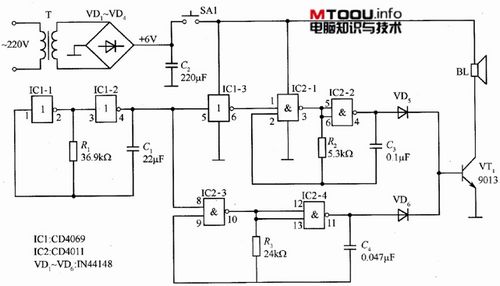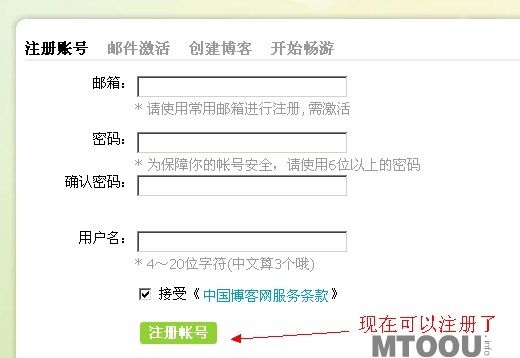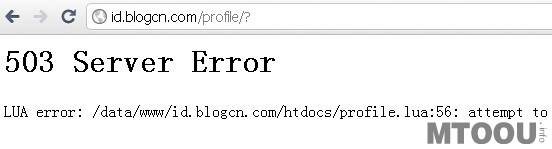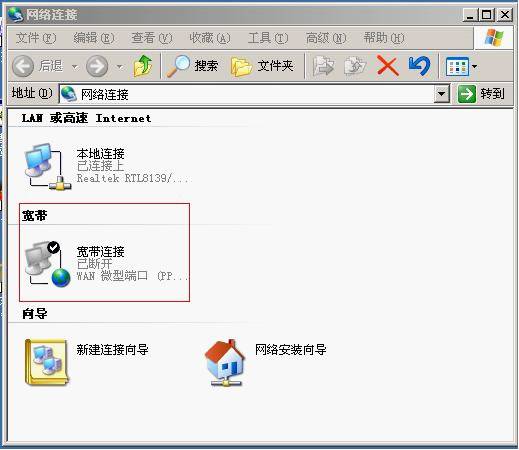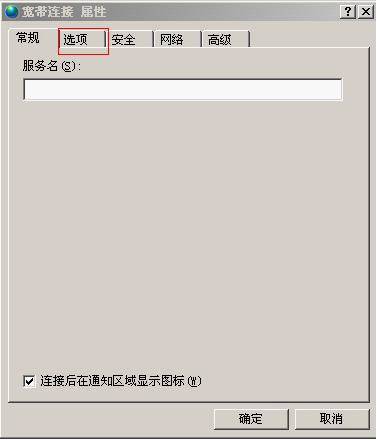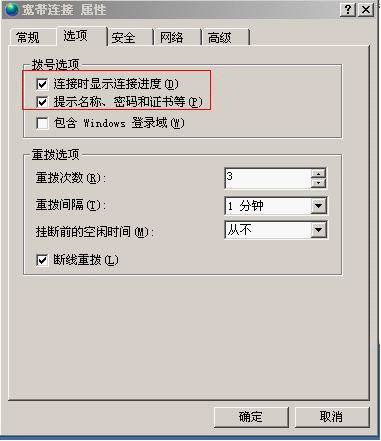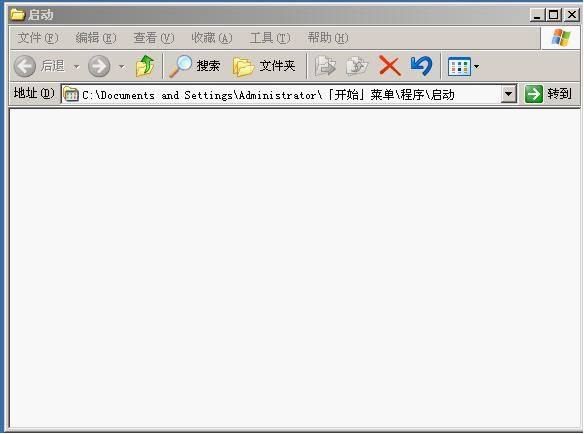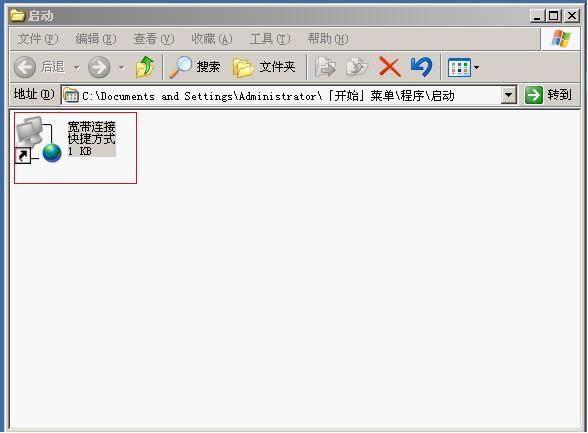0x000000D1:DRIVER_IRQL_NOT_LESS_OR_EQUAL
0x000000D1错误表示硬件设备的驱动程序遇到了问题。这个错误一般是因为硬件设备驱动程序存在BUG或安装不正确引起的。如果遇到蓝屏代码0x000000D1错误,建议检查一下完整的蓝屏故障提示,看看有没有提到引起错误的具体是哪个文件,如果在蓝屏故障提示中看到某驱动程序的文件名,则表示相应的驱动程序存在BUG或安装不正确。例如,假设引起0x000000D1蓝屏故障的文件名为NV4.SYS,则可能是nVIDIA Geforce显卡驱动程序引起的问题;假设引起0x000000D1蓝屏故障的文件名为ACPI.SYS,则可能是ACPI高级电源选项驱动程序引起的问题。
检查最新安装或升级的驱动程序(如果蓝屏中出现”acpi.sys”等类似文件名, 可以非常肯定时驱动程序问题)和软件; 测试内存是否存在问题; 进入”故障恢复控制台”, 转到虚拟内存页面文件Pagefile.sys所在分区, 执行”del pagefile.sys”命令, 将页面文件删除; 然后在页面文件所在分区执行”chkdsk /r”命令;进入Windows后重新设置虚拟内存.如果在上网时遇到蓝屏代码0×000000D1, 而你恰恰又在进行大量的数据下载和上传(比如:网络游戏、BT下载), 那么应该是网卡驱动的问题, 需要升级其驱动程序.
stop 0x000000d1
您的服务器可能停止响应,并且您可能会收到以下错误消息:
stop: 0X000000D1 或 0X000000E2
然后,您的服务器可能会重新启动,并在完成重新启动后,您可能会收到以下消息:
计算机已经从在检测错误后重新启动。检测的错误是: 0x000000d1 (0x0000000c、 0×00000002、 0×00000000、 0xf3cf82d4)。Microsoft Windows 2000 [v15.2195]。在保存转储: C:\WINNT\MEMORY.DMP
因为是您的计算机有 TCP/IP 问题,可能会出现此问题。请修补程序即可解决。
本文出自电脑知识与技术博客 http://mtoou.info
文链接:http://mtoou.info/windows-xp-lanping-0x000000d1/